使用HTML5實現網頁音樂播放器
這篇文章主要介紹了HTML5網頁音樂播放器的範例程式碼,內容蠻不錯的,現在分享給大家,也給大家做個參考。
本文介紹了HTML5網頁音樂播放器的範例程式碼,分享給大家,如下:
1功能介紹
##HTML5中推出了音訊視訊標籤,可以讓我們不借助其他外掛程式就可以直接播放音訊視訊。下面我們就利用H5的audio標籤及其相關屬性和方法來製作一個簡單的音樂播放器。主要包括以下幾個功能:1、播放暫停、上一首和下一首2、調整音量和播放進度條3、根據清單切換目前歌曲先來看看最終的完成效果:
<audio id="music1">浏览器不支持audio标签 <source src="media/Beyond - 光辉岁月.mp3"></source> </audio> <audio id="music2">浏览器不支持audio标签 <source src="media/Daniel Powter - Free Loop.mp3"></source> </audio> <audio id="music3">浏览器不支持audio标签 <source src="media/周杰伦、费玉清 - 千里之外.mp3"></source> </audio>
<p id="playList">
<ul>
<li id="m0">Beyond-光辉岁月</li>
<li id="m1">Daniel Powter-Free Loop</li>
<li id="m2">周杰伦、费玉清-千里之外</li>
</ul>
</p>var music1= document.getElementById("music1");
var music2= document.getElementById("music2");
var music3= document.getElementById("music3");
var mList = [music1,music2,music3];2播放與暫停:
我們現在就可以完成播放按鈕的功能啦,先設定一個標誌,用來標記音樂的播放狀態,再為陣列的索引index設定一個預設值:然後對播放狀態進行判斷,呼叫對應的函數,並修改flag的值和清單對應項目樣式:function playMusic(){
if(flag&&mList[index].paused){
mList[index].play();
document.getElementById("m"+index).style.backgroundColor = "#A71307";
document.getElementById("m"+index).style.color = "white";
progressBar();
playTimes();
play.style.backgroundImage = "url(media/pause.png)";
flag = false;
}else{
mList[index].pause();
flag = true;
play.style.backgroundImage = "url(media/play.png)";
}
}3進度條與播放時間:
首先是進度條功能,取得歌曲的全部時長,然後再根據目前播放的進度與進度條總長度相乘計算出進度條的位置。function progressBar(){
var lenth=mList[index].duration;
timer1=setInterval(function(){
cur=mList[index].currentTime;//获取当前的播放时间
progress.style.width=""+parseFloat(cur/lenth)*300+"px";
progressBtn.style.left= 60+parseFloat(cur/lenth)*300+"px";
},10)
}function playTimes(){
timer2=setInterval(function(){
cur=parseInt(mList[index].currentTime);//秒数
var minute=parseInt(cur/60);
if (minute<10) {
if(cur%60<10){
playTime.innerHTML="0"+minute+":0"+cur%60+"";
}else{
playTime.innerHTML="0"+minute+":"+cur%60+"";
}
} else{
if(cur%60<10){
playTime.innerText= minute+":0"+cur%60+"";
}else{
playTime.innerText= minute+":"+cur%60+"";
}
}
},1000);
}4調整播放進度和音量:
接下來我們再來完成一下透過進度條調整播放進度和調整音量功能。 調整播放進度功能利用了event物件來實現,因為offsetX屬性只有IE事件具有,所以推薦使用IE瀏覽器查看效果。先對進度條新增事件監聽,在進度條上點擊滑鼠時,取得滑鼠的位置,並根據位置除以進度條的總長度來計算目前的播放進度,然後對歌曲進行設定。//调整播放进度
total.addEventListener("click",function(event){
var e = event || window.event;
document.onmousedown = function(event){
var e = event || window.event;
var mousePos1 = e.offsetX;
var maxValue1 = total.scrollWidth;
mList[index].currentTime = (mousePos1/300)*mList[index].duration;
progress.style.width = mousePos1+"px";
progressBtn.style.left = 60+ mousePos1 +"px";
}
})volBtn.addEventListener("mousedown",function(event){
var e = event || window.event;
var that =this;
//阻止球的默认拖拽事件
e.preventDefault();
document.onmousemove = function(event){
var e = event || window.event;
var mousePos2 = e.offsetY;
var maxValue2 = vol.scrollHeight;
if(mousePos2<0){
mousePos2 = 0;
}
if(mousePos2>maxValue2){
mousePos2=maxValue2;
}
mList[index].volume = (1-mousePos2/maxValue2);
console.log(mList[index].volume);
volBtn.style.top = (mousePos2)+"px";
volBar.style.height = 60-(mousePos2)+"px";
document.onmouseup = function(event){
document.onmousemove = null;
document.onmouseup = null;
}
}
})5歌曲切換
最後我們再來實現比較複雜的歌曲切換功能。 先來看用上一首和下一首按鈕切換,在切換音樂時我們要注意的問題有下面幾個:第一,我們要停止目前播放的音樂,轉而播放下一首音樂;第二,要清空進度條和播放時間,重新計算;第三,歌曲資訊要隨之改變,播放器下面的播放清單樣式也要改變。在弄清楚上面三點以後我們就可以開始實現功能了。//上一曲
function prevM(){
clearInterval(timer1);
clearInterval(timer2);
stopM();
qingkong();
cleanProgress();
--index;
if(index==-1){
index=mList.length-1;
}
clearListBgc();
document.getElementById("m"+index).style.backgroundColor = "#A71307";
document.getElementById("m"+index).style.color = "white";
changeInfo(index);
mList[index].play();
progressBar();
playTimes();
if (mList[index].paused) {
play.style.backgroundImage = "url(media/play.png)";
}else{
play.style.backgroundImage = "url(media/pause.png)";
}
}
//下一曲
function nextM(){
clearInterval(timer1);
clearInterval(timer2);
stopM();
qingkong();
cleanProgress();
++index;
if(index==mList.length){
index=0;
}
clearListBgc();
document.getElementById("m"+index).style.backgroundColor = "#A71307";
document.getElementById("m"+index).style.color = "white";
changeInfo(index);
mList[index].play();
progressBar();
playTimes();
if (mList[index].paused) {
play.style.backgroundImage = "url(media/play.png)";
}else{
play.style.backgroundImage = "url(media/pause.png)";
}
}m0.onclick = function (){
clearInterval(timer1);
clearInterval(timer2);
qingkong();
flag = false;
stopM();
index = 0;
pauseall();
play.style.backgroundImage = "url(media/pause.png)";
clearListBgc();
document.getElementById("m0").style.backgroundColor = "#A71307";
document.getElementById("m"+index).style.color = "white";
mList[index].play();
cleanProgress();
progressBar();
changeInfo(index);
playTimes();
}
m1.onclick = function (){
clearInterval(timer1);
clearInterval(timer2);
flag = false;
qingkong();
stopM();
index = 1;
pauseall();
clearListBgc();
play.style.backgroundImage = "url(media/pause.png)";
document.getElementById("m1").style.backgroundColor = "#A71307";
document.getElementById("m"+index).style.color = "white";
mList[index].play();
cleanProgress();
changeInfo(index);
progressBar();
playTimes();
}
m2.onclick = function (){
clearInterval(timer1);
clearInterval(timer2);
flag = false;
qingkong();
stopM();
index = 2;
pauseall();
play.style.backgroundImage = "url(media/pause.png)";
clearListBgc();
document.getElementById("m2").style.backgroundColor = "#A71307";
document.getElementById("m"+index).style.color = "white";
mList[index].play();
cleanProgress();
changeInfo(index);
progressBar();
playTimes();
}function changeInfo(index){
if (index==0) {
musicName.innerHTML = "光辉岁月";
singer.innerHTML = "Beyond";
}
if (index==1) {
musicName.innerHTML = "Free Loop";
singer.innerHTML = "Daniel Powter";
}
if (index==2) {
musicName.innerHTML = "千里之外";
singer.innerHTML = "周杰伦、费玉清";
}
}//将进度条置0
function cleanProgress(timer1){
if(timer1!=undefined){
clearInterval(timer1);
}
progress.style.width="0";
progressBtn.style.left="60px";
}
function qingkong(timer2){
if(timer2!=undefined){
clearInterval(timer2);
}
}function stopM(){
if(mList[index].played){
mList[index].pause();
mList[index].currentTime=0;
flag=false;
}
}function clearListBgc(){
document.getElementById("m0").style.backgroundColor = "#E5E5E5";
document.getElementById("m1").style.backgroundColor = "#E5E5E5";
document.getElementById("m2").style.backgroundColor = "#E5E5E5";
document.getElementById("m0").style.color = "black";
document.getElementById("m1").style.color = "black";
document.getElementById("m2").style.color = "black";
}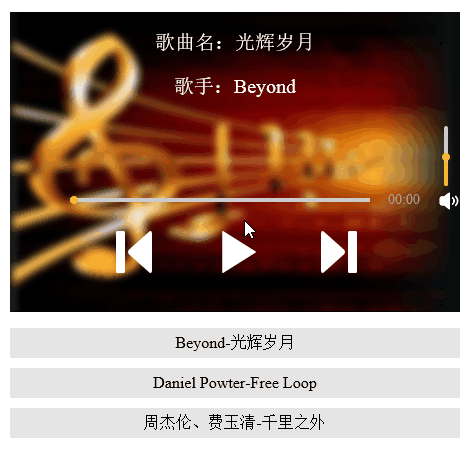
######################################### ############
以上是使用HTML5實現網頁音樂播放器的詳細內容。更多資訊請關注PHP中文網其他相關文章!

熱AI工具

Undresser.AI Undress
人工智慧驅動的應用程序,用於創建逼真的裸體照片

AI Clothes Remover
用於從照片中去除衣服的線上人工智慧工具。

Undress AI Tool
免費脫衣圖片

Clothoff.io
AI脫衣器

Video Face Swap
使用我們完全免費的人工智慧換臉工具,輕鬆在任何影片中換臉!

熱門文章

熱工具

記事本++7.3.1
好用且免費的程式碼編輯器

SublimeText3漢化版
中文版,非常好用

禪工作室 13.0.1
強大的PHP整合開發環境

Dreamweaver CS6
視覺化網頁開發工具

SublimeText3 Mac版
神級程式碼編輯軟體(SublimeText3)
 H5指的是什麼?探索上下文
Apr 12, 2025 am 12:03 AM
H5指的是什麼?探索上下文
Apr 12, 2025 am 12:03 AM
H5referstoHTML5,apivotaltechnologyinwebdevelopment.1)HTML5introducesnewelementsandAPIsforrich,dynamicwebapplications.2)Itsupportsmultimediawithoutplugins,enhancinguserexperienceacrossdevices.3)SemanticelementsimprovecontentstructureandSEO.4)H5'srespo
 H5:網絡標準和技術的發展
Apr 15, 2025 am 12:12 AM
H5:網絡標準和技術的發展
Apr 15, 2025 am 12:12 AM
Web标准和技术从HTML4、CSS2和简单的JavaScript演变至今,经历了显著的发展。1)HTML5引入了Canvas、WebStorage等API,增强了Web应用的复杂性和互动性。2)CSS3增加了动画和过渡功能,使页面效果更加丰富。3)JavaScript通过Node.js和ES6的现代化语法,如箭头函数和类,提升了开发效率和代码可读性,这些变化推动了Web应用的性能优化和最佳实践的发展。
 H5代碼:Web開發人員的最佳實踐
Apr 16, 2025 am 12:14 AM
H5代碼:Web開發人員的最佳實踐
Apr 16, 2025 am 12:14 AM
H5代碼的最佳實踐包括:1.使用正確的DOCTYPE聲明和字符編碼;2.採用語義化標籤;3.減少HTTP請求;4.使用異步加載;5.優化圖像。這些實踐能提升網頁的效率、可維護性和用戶體驗。
 H5是HTML5的速記嗎?探索細節
Apr 14, 2025 am 12:05 AM
H5是HTML5的速記嗎?探索細節
Apr 14, 2025 am 12:05 AM
H5不僅僅是HTML5的簡稱,它代表了一個更廣泛的現代網頁開發技術生態:1.H5包括HTML5、CSS3、JavaScript及相關API和技術;2.它提供更豐富、互動、流暢的用戶體驗,能在多設備上無縫運行;3.使用H5技術棧可以創建響應式網頁和復雜交互功能。
 H5:工具,框架和最佳實踐
Apr 11, 2025 am 12:11 AM
H5:工具,框架和最佳實踐
Apr 11, 2025 am 12:11 AM
H5開發需要掌握的工具和框架包括Vue.js、React和Webpack。 1.Vue.js適用於構建用戶界面,支持組件化開發。 2.React通過虛擬DOM優化頁面渲染,適合複雜應用。 3.Webpack用於模塊打包,優化資源加載。
 H5和HTML5:網絡開發中常用的術語
Apr 13, 2025 am 12:01 AM
H5和HTML5:網絡開發中常用的術語
Apr 13, 2025 am 12:01 AM
H5與HTML5指的是同一個東西,即HTML5。 HTML5是HTML的第五個版本,帶來了語義化標籤、多媒體支持、畫布與圖形、離線存儲與本地存儲等新功能,提升了網頁的表現力和交互性。
 了解H5代碼:HTML5的基本原理
Apr 17, 2025 am 12:08 AM
了解H5代碼:HTML5的基本原理
Apr 17, 2025 am 12:08 AM
HTML5是構建現代網頁的關鍵技術,提供了許多新元素和功能。 1.HTML5引入了語義化元素如、、等,增強了網頁結構和SEO。 2.支持多媒體元素和,無需插件即可嵌入媒體。 3.表單增強了新輸入類型和驗證屬性,簡化了驗證過程。 4.提供了離線和本地存儲功能,提升了網頁性能和用戶體驗。
 解構H5代碼:標籤,元素和屬性
Apr 18, 2025 am 12:06 AM
解構H5代碼:標籤,元素和屬性
Apr 18, 2025 am 12:06 AM
HTML5代碼由標籤、元素和屬性組成:1.標籤定義內容類型,用尖括號包圍,如。 2.元素由開始標籤、內容和結束標籤組成,如內容。 3.屬性在開始標籤中定義鍵值對,增強功能,如。這些是構建網頁結構的基本單位。






